Access 2016 es una herramienta poderosa para la gestión de datos, que ofrece muchas posibilidades que van más allá de simples hojas de cálculo. Con Access, no solo puedes almacenar datos de manera efectiva, sino también organizarlos, analizarlos y presentarlos de forma sencilla. En este tutorial, te mostraré cómo puedes utilizar Access 2016 de manera eficiente y qué ventajas puedes lograr al aprovechar un verdadero sistema de gestión de bases de datos.
Principales hallazgos
- Access es un sistema de gestión de bases de datos robusto en comparación con Excel.
- Puedes crear y gestionar estructuras de datos complejas que son útiles para grandes volúmenes de datos.
- La personalización de formularios es una fortaleza de Access que mejora significativamente la facilidad de uso.
- Los informes permiten una presentación atractiva y sencilla de los datos.
Crear una base de datos en Access
Para comenzar con Access 2016, abre el programa y crea una nueva base de datos para tus tareas.
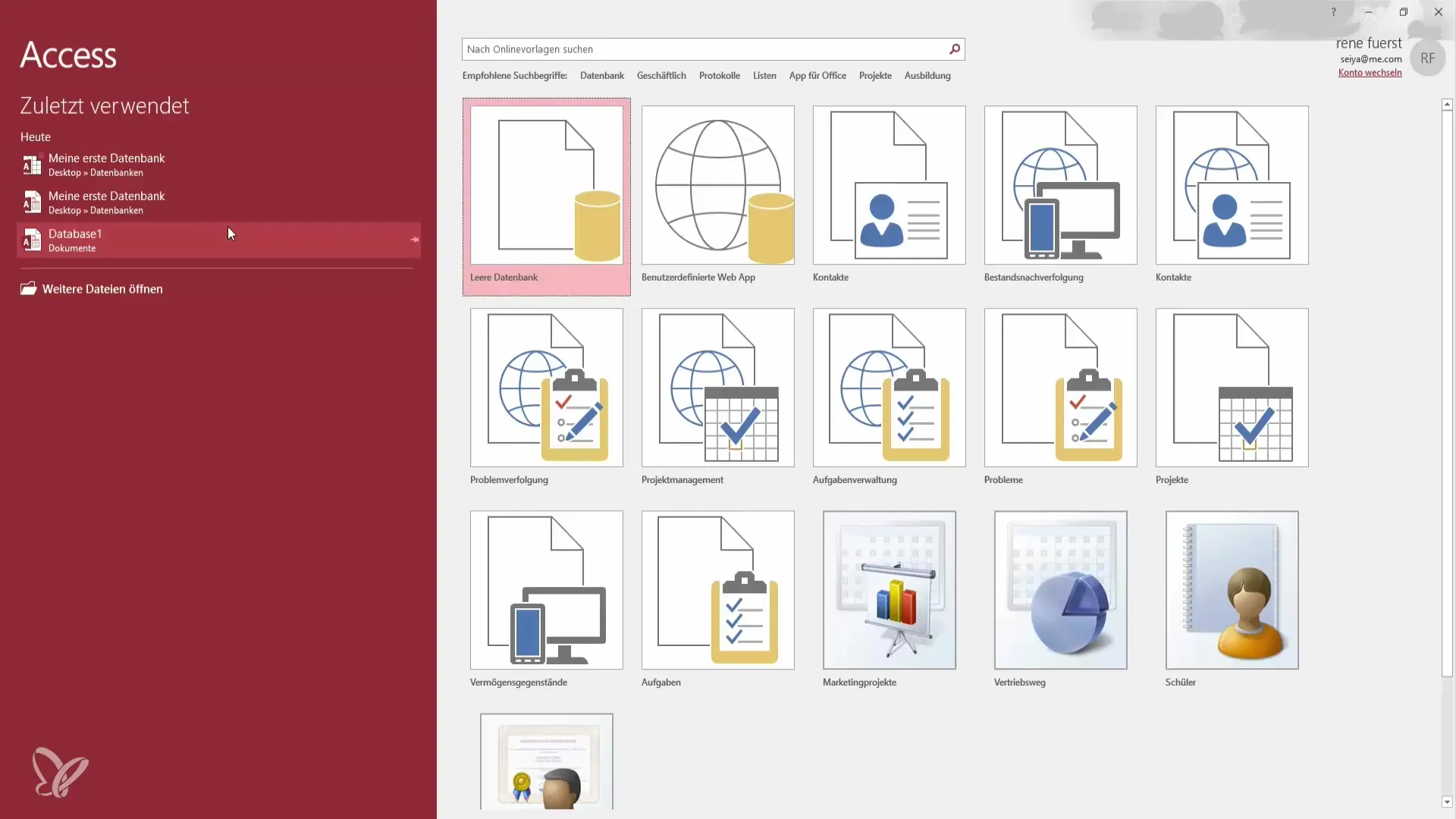
Primero, selecciona en el menú "Crear" la opción "Base de datos". Asigna el nombre "Tareas" y elige el directorio en el que deseas guardar la base de datos. Haz clic en "OK" para completar el proceso de creación. Access crea automáticamente un nuevo archivo y lo abre para ti.
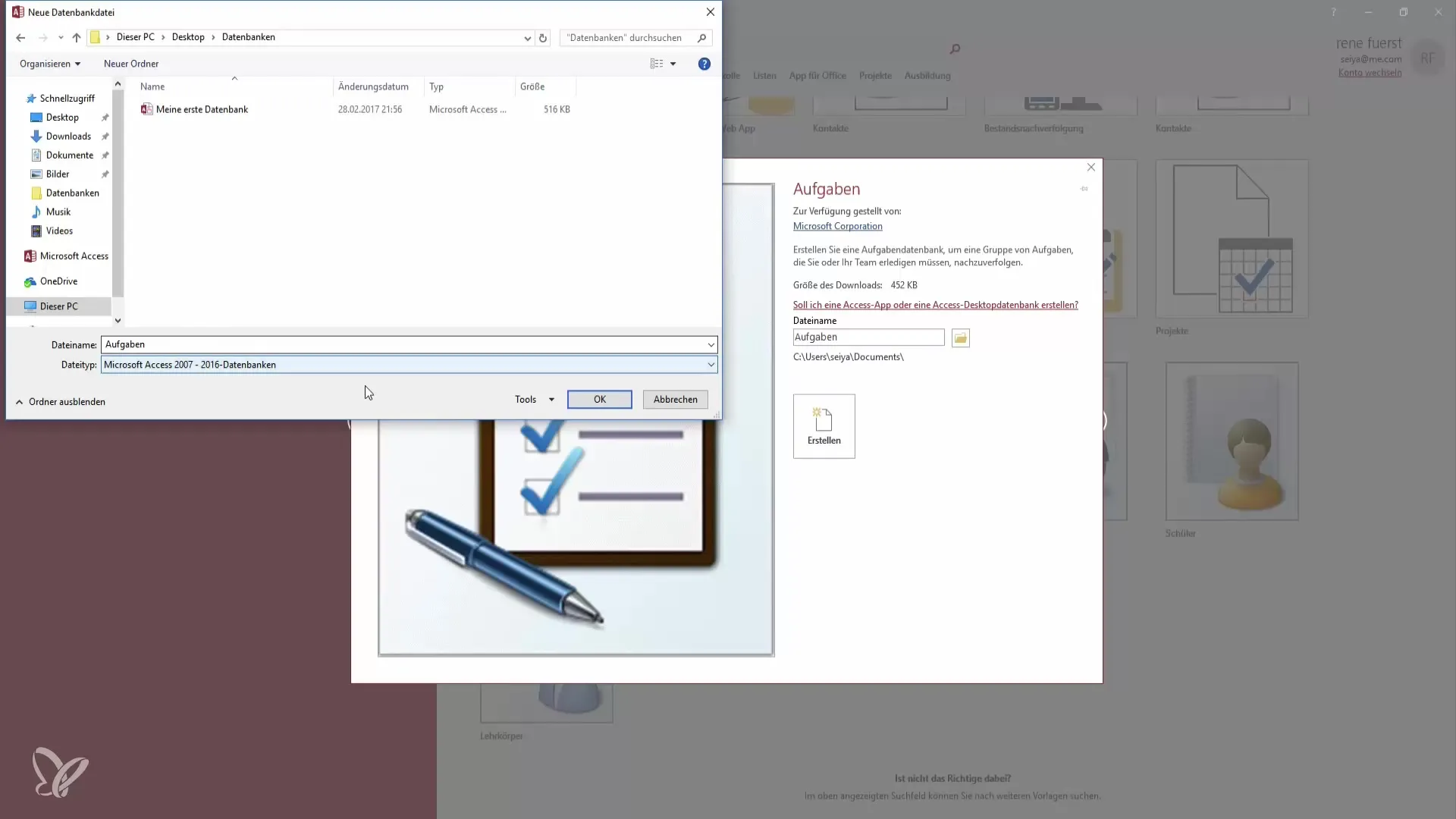
Ahora puedes ver tu lista de tareas, que contiene varios campos como ID, título, prioridad y estado. Esta claridad te permite captar rápidamente toda la información relevante sobre las tareas.
Ingresar y gestionar tareas
Una vez que tu base de datos está creada, es hora de agregar algunas tareas. Haz clic en el área "Tareas" y selecciona "Detalles de la tarea" para abrir un nuevo formulario donde puedes ingresar detalles como el título, los usuarios asignados y la prioridad.
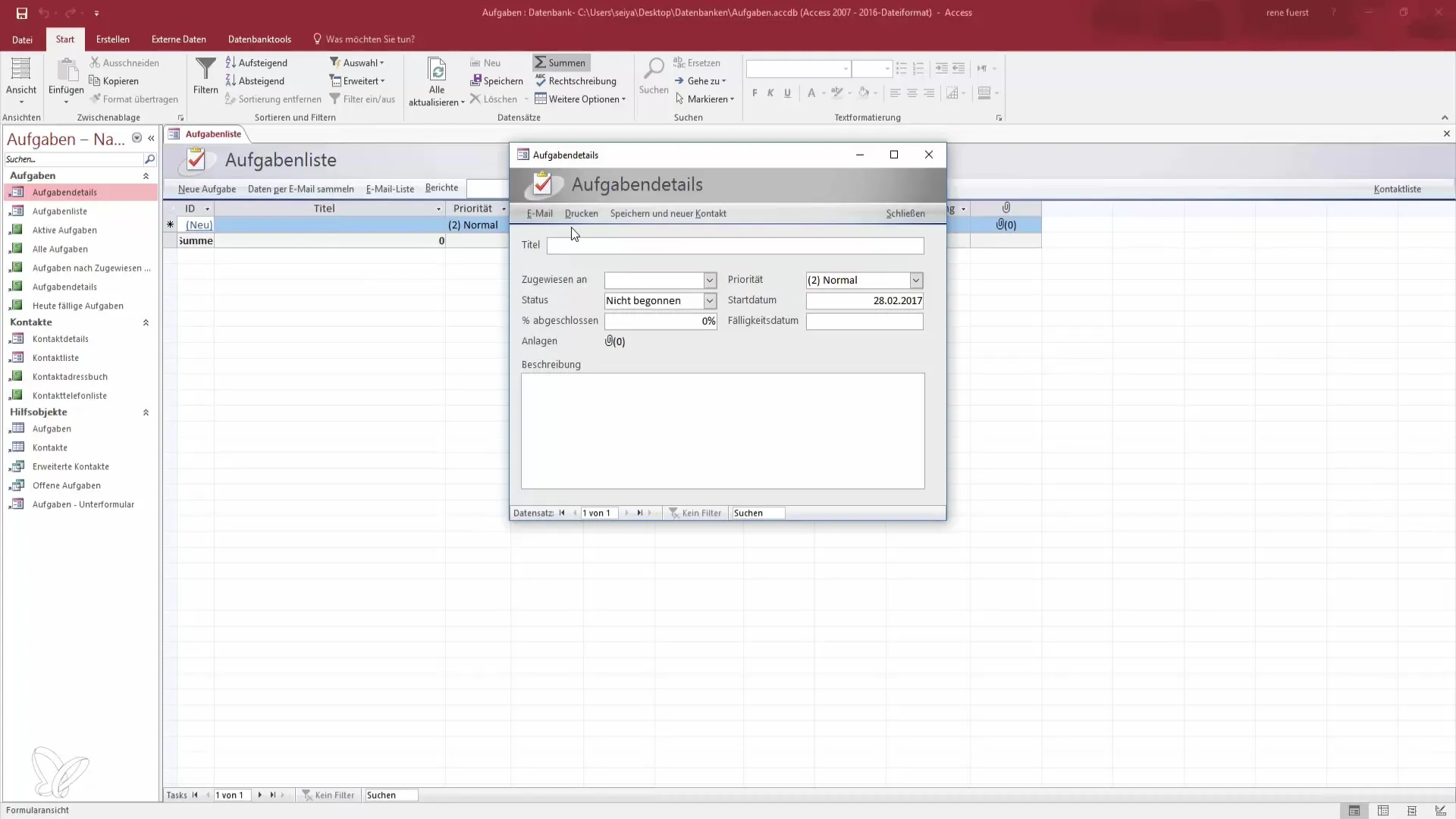
Para una nueva tarea, por ejemplo, ingresa "Tarea de prueba" y selecciona la prioridad así como la fecha de inicio y vencimiento. La configuración de las fechas se realiza de manera conveniente a través de un campo de selección de fechas (Date Picker), lo que simplifica mucho la entrada.
Una vez que hayas ingresado toda la información, haz clic en "Guardar" para almacenar la tarea. Ahora tienes una nueva tarea en tu lista que puedes editar o eliminar en cualquier momento.
Informes para la presentación de datos
Una característica esencial de Access es la capacidad de crear informes que te ayudan a presentar los datos de manera visual. Ve al área "Informes" y selecciona "Crear nuevo informe".
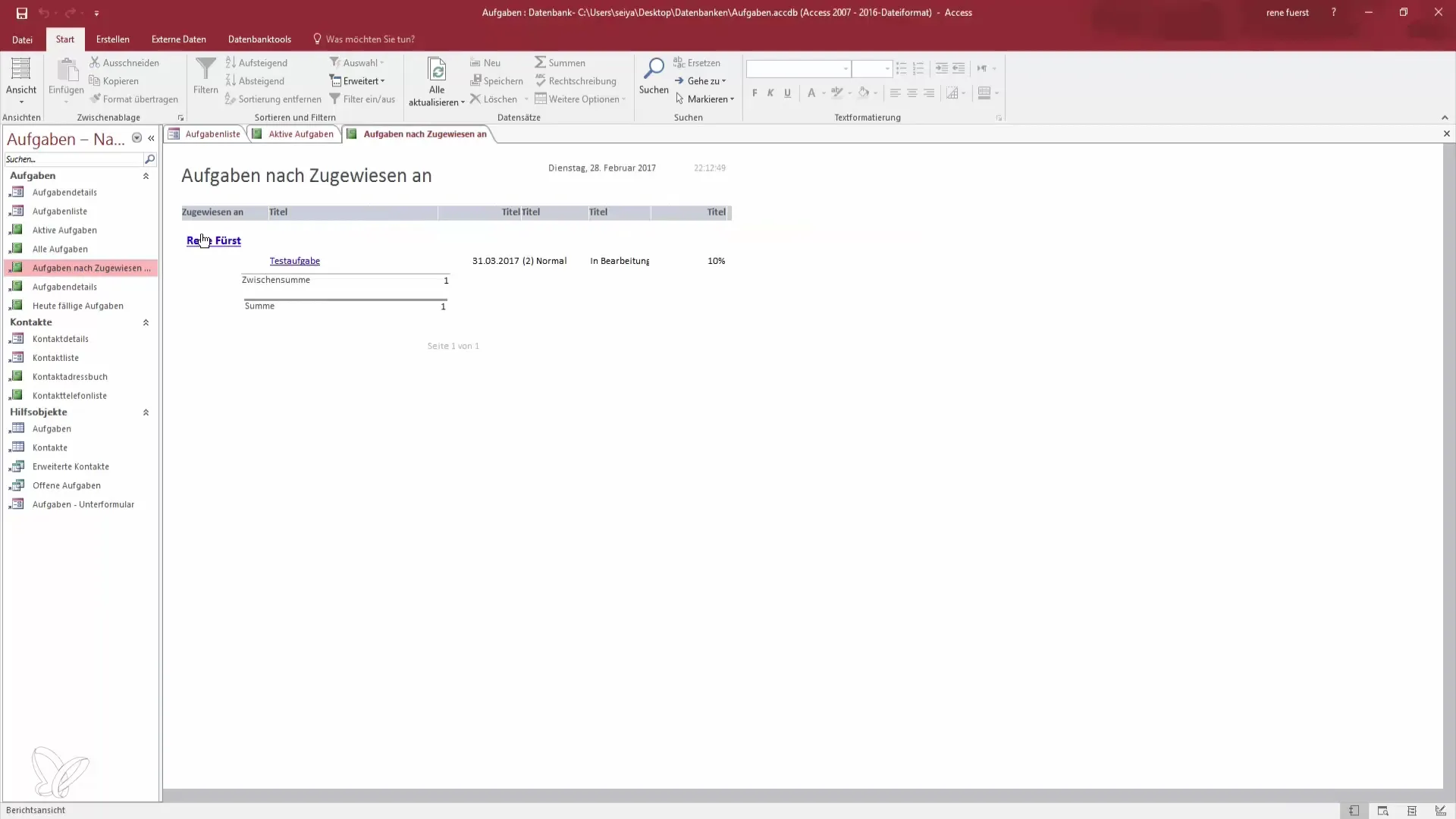
Access ofrece una variedad de opciones para personalizar informes. Por ejemplo, puedes filtrar informes por prioridad o usuario asignado para obtener una visión general de tu carga de trabajo. Esto es especialmente útil cuando necesitas gestionar varios proyectos simultáneamente.
Funciones avanzadas: relaciones entre tablas
Otra característica poderosa de Access es la capacidad de vincular diferentes tablas. Esto te permite crear relaciones de datos complejas. Ve al diseño de la base de datos y agrega tablas adicionales, como "Contactos" o "Proyectos de marketing", para obtener una imagen completa de tus flujos de trabajo.
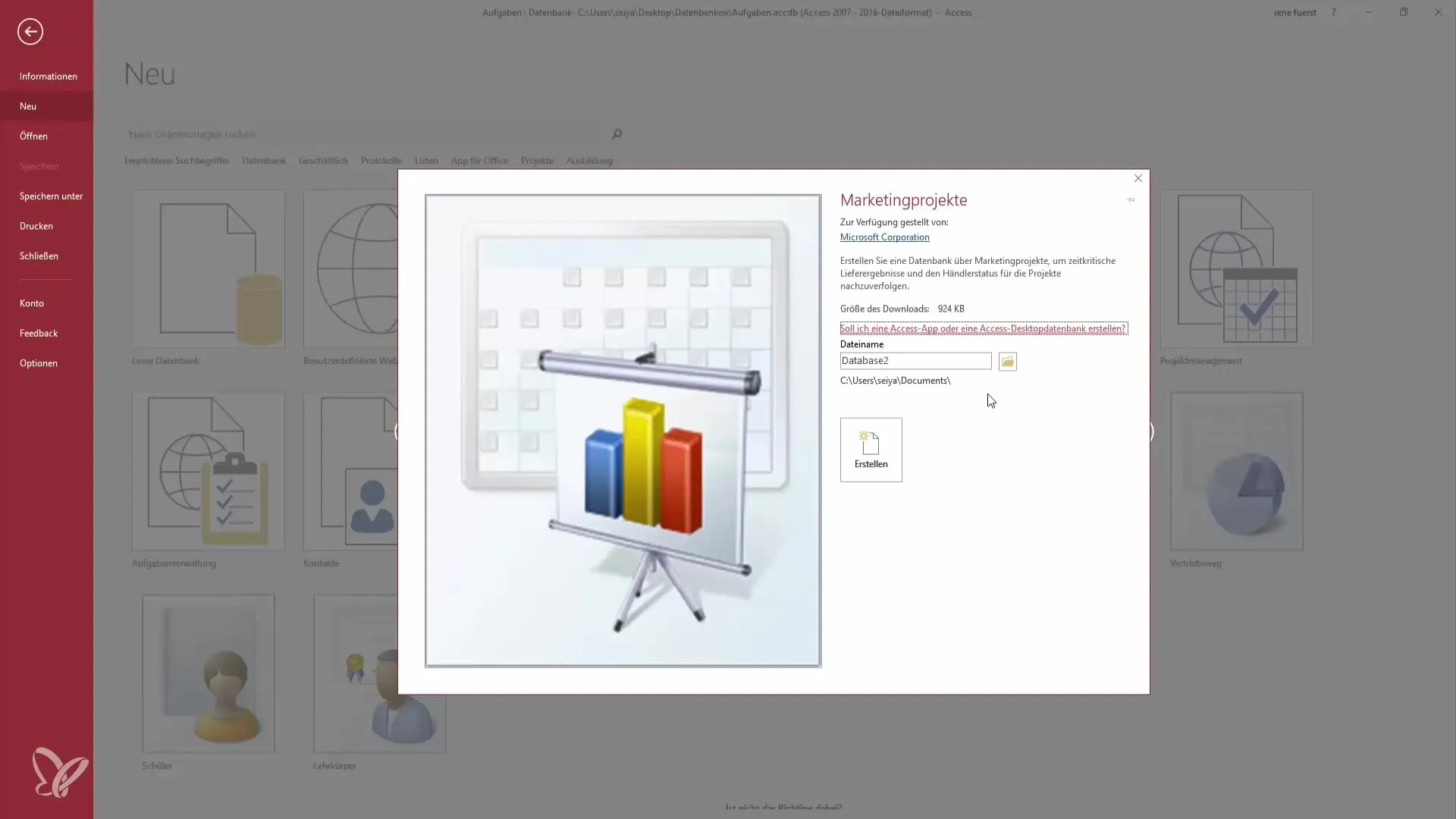
Al vincular estas tablas, puedes organizar y recuperar información de manera más eficiente. Por ejemplo, si creas un contacto que es responsable de una tarea, puedes establecer esta conexión directamente en el formulario, lo que facilita enormemente la gestión de toda la información relevante.
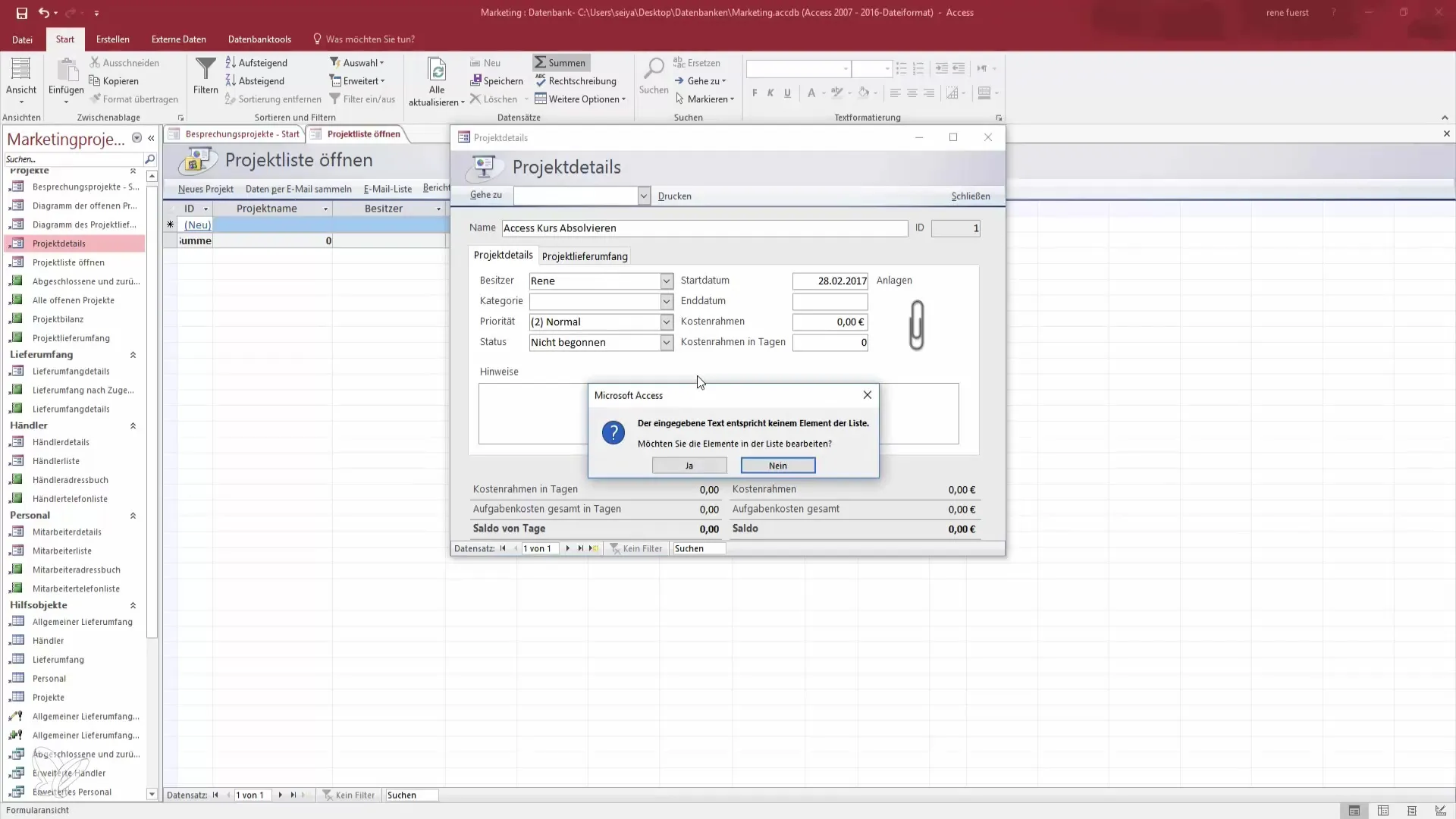
Personalizaciones y optimización de la interfaz de usuario
El siguiente paso es personalizar tus formularios de Access para hacerlos más amigables para el usuario. Access te permite diseñar formularios a tu manera, ya sea para la entrada de datos o para la visualización de informes.
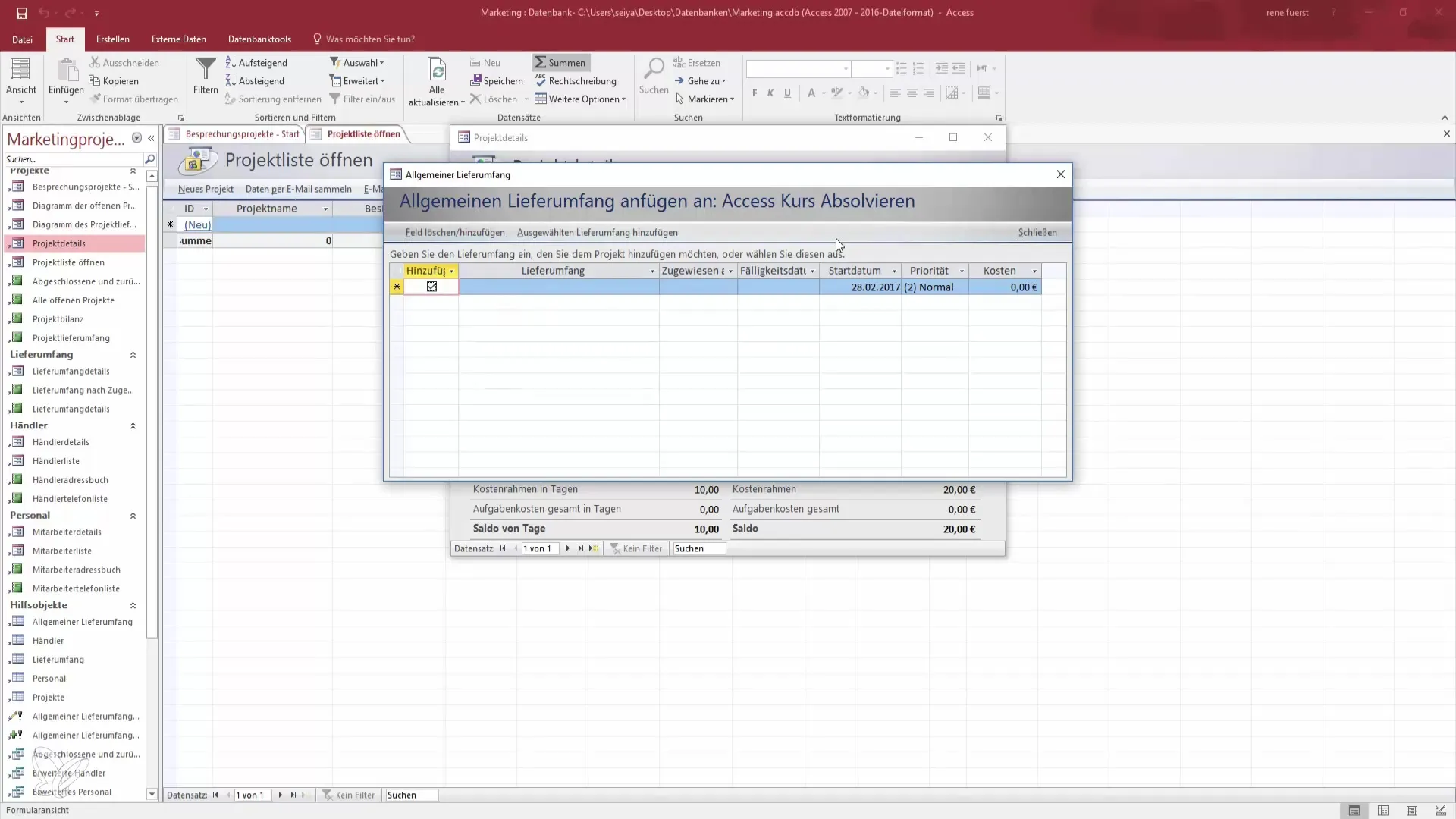
Para personalizar tus formularios, puedes agregar o eliminar diferentes controles. Diseña la interfaz de usuario de manera que se ajuste a tus necesidades y permita una navegación sencilla. Esto no solo es moderno, sino que también es un requisito fundamental para una gestión de datos eficiente.
Resumen - Conviértete en un profesional de Access: guía paso a paso para utilizar Access 2016
Las posibilidades que te brinda Access 2016 son enormes. Puedes personalizar tus bases de datos, crear informes y diseñar sistemas de gestión de datos organizados que se ajusten a tus necesidades específicas. Con una base sólida en Access, puedes mejorar significativamente la gestión de tus datos y trabajar de manera más eficiente.
Preguntas frecuentes
¿Cómo creo una nueva base de datos en Access?Seleccionas en el menú "Crear" la opción "Base de datos" y asignas un nombre y ubicación.
¿Puedo vincular diferentes bases de datos?Sí, Access te permite vincular diferentes tablas y crear relaciones de datos complejas.
¿Cómo creo informes en Access?A través del área "Informes" puedes crear nuevos informes y personalizarlos según tus deseos.
¿Cuáles son las ventajas de Access sobre Excel?Access ofrece una estructura más robusta para grandes volúmenes de datos y no requiere fórmulas complicadas como Excel.
¿Cómo puedo personalizar formularios en Access?Puedes agregar o eliminar controles y diseñar el diseño según tus deseos.


